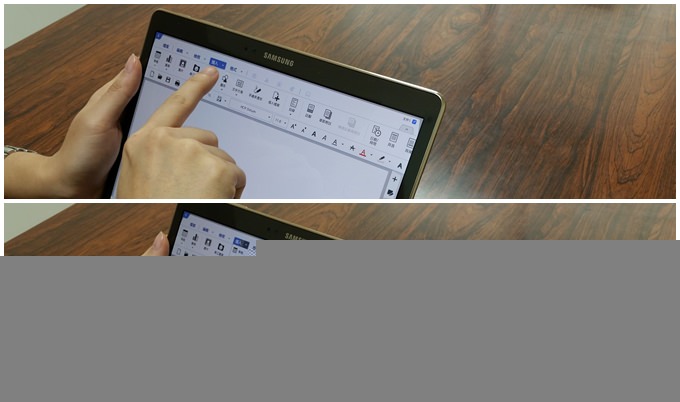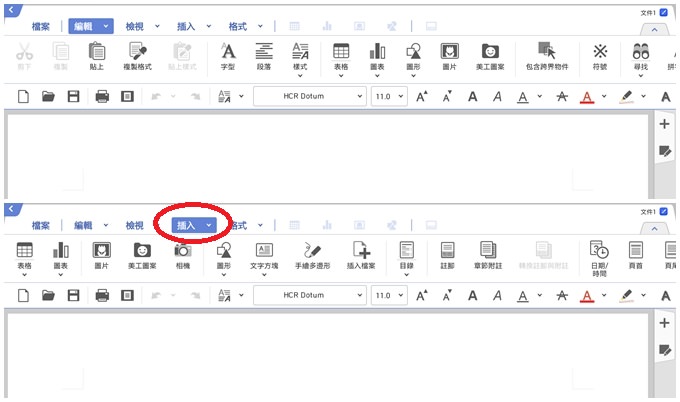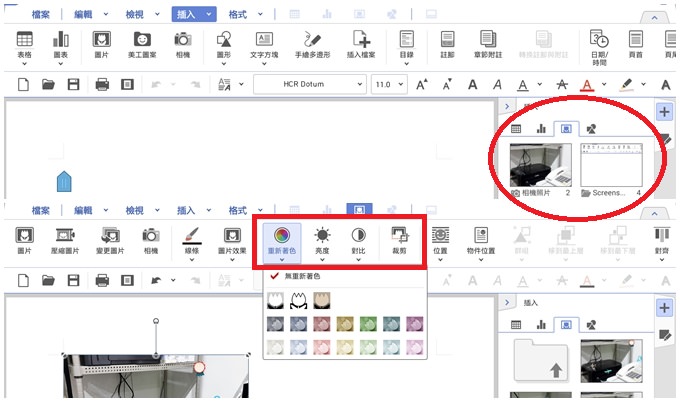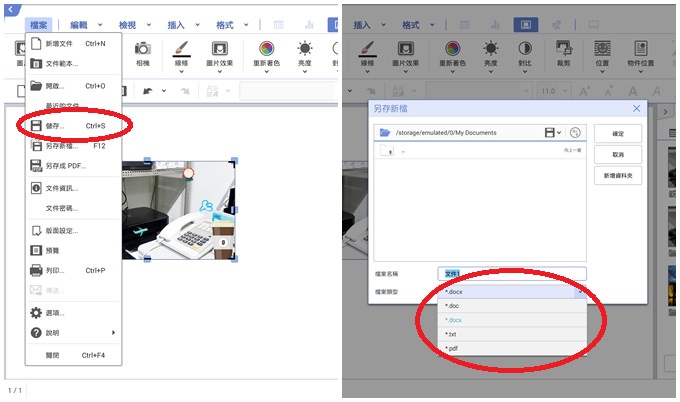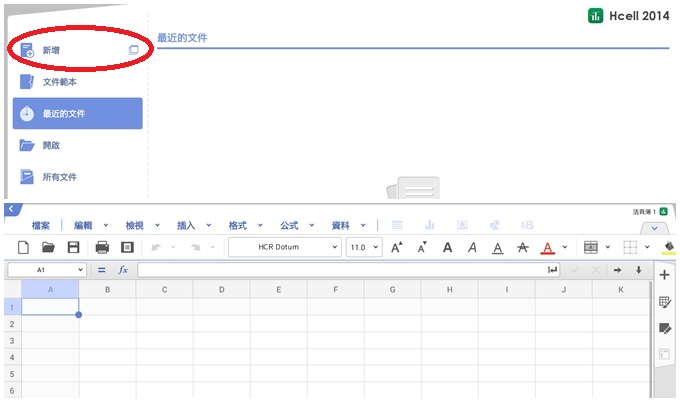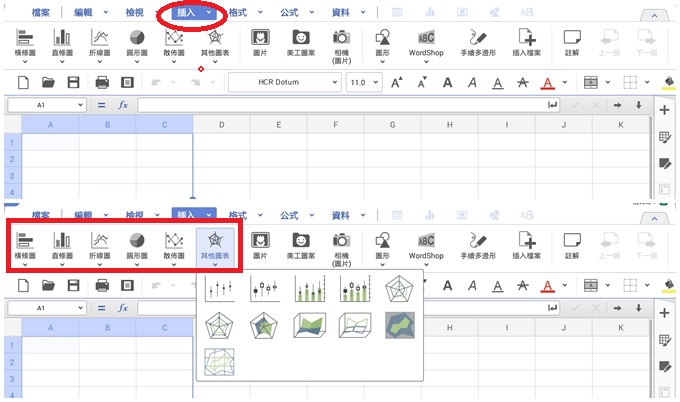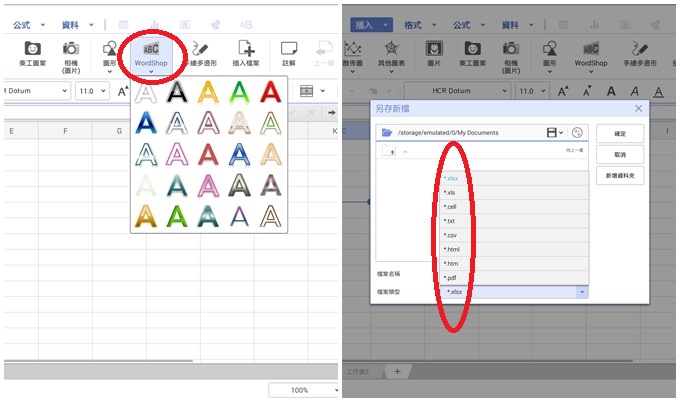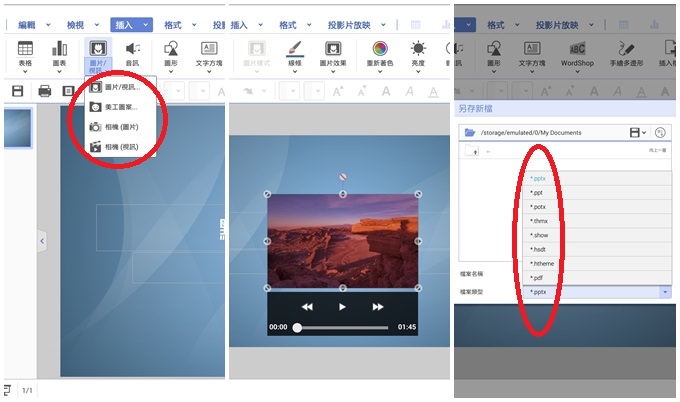【教學】Tab S 商務慣用
常常出差,卻不想抱台筆電笨重的拖累行動,那麼,平板便是您更好的選擇,但若想要用平板來處理商務怎麼辦呢?GALAXY Tab S可以下載Hancom Office,進行文件檔案的瀏覽,也可以安裝「Hword」、「Hcell」、「Hshow」來編輯文件檔案,且Hancom Office更是能夠與Microsoft Office相容,也就是說,Word、Excel、PowerPoint的檔案都可以開啟並進行編輯喔!
一、Hword
第一步當然便是下載「Hword」、「Hcell」、「Hshow」,接著點選「Hword」,起始畫面跟Word有點類似,直接點選「新增」,就可以打開新檔案,開始操作囉!
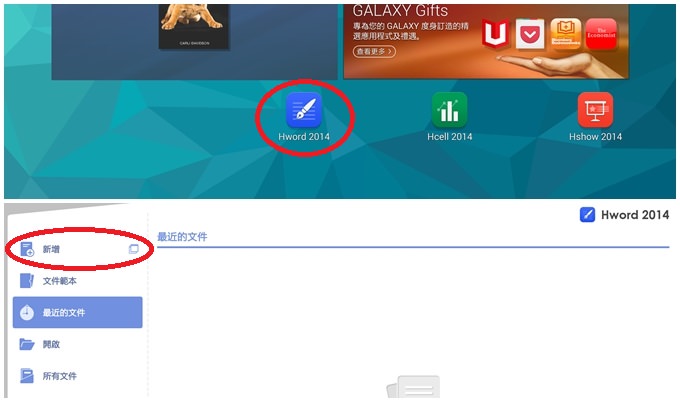
開啟「Hword」後,是否覺得很熟悉,因為模式都和Word很像,因此只要按照直覺操作便無大礙,比較不一樣的是插入功能。
點選「插入」後,可以直接選擇Tab S中的照片或圖案,也可以直接選擇「相機」,當場拍攝一張照片。圖片插入文件中後,還可以針對圖片進行簡單的編輯,包括重新著色、調整亮度、對比和剪裁。
編輯完文件後,便是要存檔了,點選「檔案」,然後選擇「儲存」,而儲存檔案的類型也有不少,可以自行選擇。
二、Hcell
開啟跟Excel類似的「Hcell」,可以選擇「新增」空白檔案,不過若是想創建範本,也可以點選第二個「文件範本」來尋找是否有符合需要的範本。
「Hcell」可插入的物件跟「Hword」略有不同,主要是多了圖表物件,不管是直條圖、折線圖、圓形圖等,都可以依照您的需求做選擇。
還有一個比較特殊的功能,類似於文字藝術師的「WordShop」,可以讓您的字型有更豐富的圖案可以選擇,而若是完成編輯,同樣有許多格式可提供儲存。
三、Hshow
最後,打開「Hshow」,可以直接點「選取佈景主題」,新增檔案,不過也可以新增空白檔案後再套用佈景。
對於「插入」物件的部分,「Hshow」又增加了插入影片的功能,可以讓您的簡報可以播放影片,十分方便,而它的儲存格式同樣有很多選擇,不用害怕PowerPoint會無法開啟的問題。